Adobe Photoshop CC מספקת ארבעה כלים שונים שבהם תוכל להשתמש לביצוע שינויי צבע בתמונה או בפרויקט אחר של Photoshop. לא רק שאתה יכול לעשות תפוזים יותר כתומים, להבהיר צהובים ולהכהות אדומים, אתה יכול לשנות לחלוטין צבע אחד למשנהו.
בחירת צבעים
תלוי באיזה כלי ברצונך להשתמש כדי לשנות צבע, עליך להתחיל בדרך כלל בבחירת הצבע שברצונך לשנות בתמונה. יש הרבה דרכים לעשות זאת בחר צבע ב-Adobe Photoshop, כולל:
סרטון היום
- כלי שרביט קסמים
- כלי לבחירה מהירה
- כלי לאסו
- מצב מסכה מהירה
- בחירת צבע מתפריט הבחירה.
כלים אלה לא תמיד נחוצים אם אתה משתמש בכלי Replace Color, מכיוון שהוא משתמש ב-Color Select כדי לבודד צבעים לפני ביצוע השינוי.

קרדיט תמונה: צילום מסך באדיבות אדובי.
עֵצָה
כדי להחיל שינויים לא הרסניים שתוכל לבטל בקלות, צור עותק של שכבת הרקע על ידי גרירת שכבת רקע על ה שכבה חדשה סמל בתחתית החלונית Layers.
מיקסר ערוצים
לְהַשִׁיק מיקסר ערוצים מ ה תמונה של התפריט התאמה אפשרויות.
קובץ RGB מכיל שלושה ערוצים: אדום, ירוק וכחול. בתמונת CMYK, ישנם ארבעה: ציאן, מגנטה, צהוב וקלאק.
בחר את הערוץ המתאים ב- ערוץ פלט תפריט עבור הצבע שברצונך לבחור. כדי להחליף חולצה כחולה, למשל, השתמשו בערוץ Blue RGB.
גרור את המחוונים כדי לשנות את תמהיל הצבעים. גרירה ימינה מבהירה את הצבע, בעוד שגרירה שמאלה מעמיקה אותו.
מכיוון שמעט צבעים בתמונות הם צבעי יסוד טהורים, מומלץ להתנסות עם המחוונים באמצעות כל אחד ממצבי ערוץ הפלט.
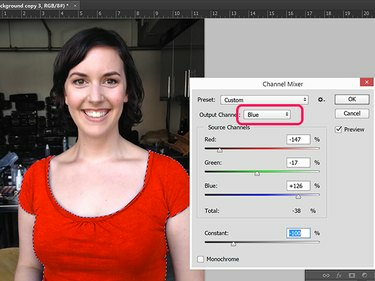
קרדיט תמונה: צילום מסך באדיבות אדובי.
עֵצָה
Channel Mixer הוא כלי נהדר ליצירת תמונות בשחור לבן באיכות גבוהה. לחץ על מונוכרום תיבת סימון ולאחר מכן התאם את הערוצים לפי הצורך כדי להבטיח שכל פרטי התמונה יהיו חדים.
איזון צבע
איזון צבע תומך בשינויי צבע כלליים. נְקִישָׁה התאמות מ ה תמונה תפריט ובחר איזון צבע. גרור את המחוונים לעבר הצבע שברצונך להוסיף לבחירה. לדוגמה, גרירת המחוון הראשון ימינה מפחיתה את הציאן תוך הגדלת האדום. האפשרויות עבור איזון צבע זהות עבור תמונות RGB ו-CMYK.
ציין זאת צללים, גווני ביניים ו עיקרי הדברים מטופלים בנפרד, כך שתצטרך ללחוץ על כל אפשרות כדי להתאים את הצבע בתמונות מרובות גוונים בעלות רמות אור משתנות.

קרדיט תמונה: צילום מסך באדיבות אדובי.
הרוויה גוון
Hue Saturation הוא כלי שלישי שמתאים לביצוע שינויי צבע מתונים או דרסטיים. כדי לפתוח את הכלי הזה, בחר הרוויה גוון מ ה תמונה של התפריט התאמה אפשרויות.
לחץ על מוגדר מראש תפריט להחלת הגדרות מוגדרות מראש כמו א חוּם כֵּהֶה טון, דהוי סגנון ישן או א בוסט צהוב.
לגרור את צֶבַע המחוון לצבע הרצוי ולאחר מכן כוונן את רִוּוּי ו קְלִילוּת לפי צורך.
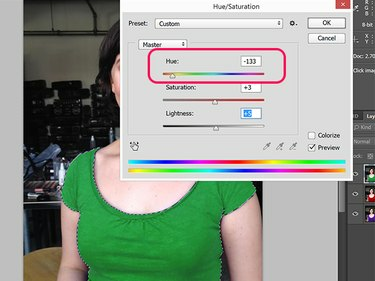
קרדיט תמונה: צילום מסך באדיבות אדובי.
החלף צבע
הכלי האחרון לשינוי צבע כבד הוא החלף צבע, זמין גם מ- תמונה של התפריט התאמה אפשרויות.
התחל בלחיצה על הצבע שברצונך לשנות ולאחר מכן גרירת חוֹסֶר בְּהִירוּת המחוון כדי להבטיח שרק הפיקסלים שברצונך לבחור יהיו גלויים כלבנים בחלון התצוגה המקדימה. לגרור את צֶבַע המחוון כדי לשנות את הצבע ולאחר מכן להתאים אותו רִוּוּי ו קְלִילוּת.
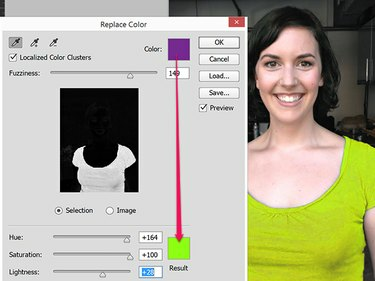
קרדיט תמונה: צילום מסך באדיבות אדובי.



